【インスタ】リールの画質が悪い?高画質でアップロードする方法

記事内にPR・広告が含まれる場合があります
インスタグラムでリール(Reels)に動画を投稿している方は多いと思います。リールは多くの方に見てもらえる可能性が高く、インスタのフォロワーを増やすにあたってぜひ使用したい機能の一つです。
リールのために一生懸命動画を作成されていると思いますが、せっかくリールにアップロードしても画質が悪いと感じたことがありませんか?
実はインスタでは、画像や動画をアップロードした時に圧縮されてしまうため、画質が悪くなります。動画によってはそれほど見た目が変わらない場合もありますが、明らかに画質が落ちたと分かることも多々あります。
せっかく作成した動画なので、きれいな高画質のままアップロードしたいですよね。高画質でアップロードする方法は2つありますので、このページではその2つの方法をご紹介いたします。
1. 常に高画質でアップロードする設定
1つ目は、常に最高品質で画像や動画をアップロードする設定方法です。
- インスタアプリからプロフィールページを開き、画面右上にある[≡]アイコンをタップしたら[設定とプライバシー]を選択してください。
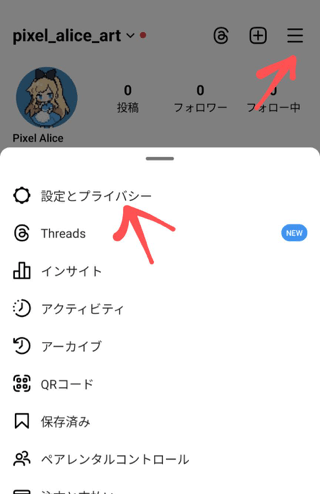
- 下の方にスクロールして[データ利用とメディア品質]をタップします。
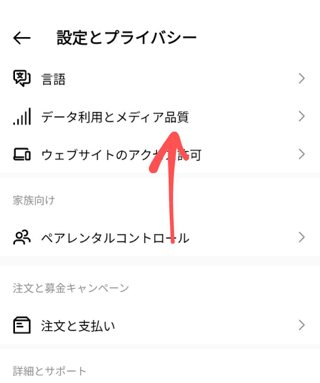
- [最高品質でアップロード]をオンにしてください。
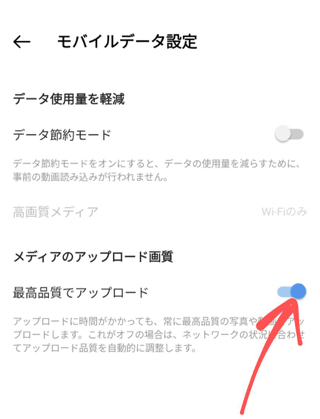
※高品質にすると多くの通信量(ギガ)を消費するのでご注意ください。
2. 投稿する都度設定する方法
2つ目は、リールを投稿する時に高品質でアップロードするか選択する方法です。
- いつも通り動画を撮影・選択していただき、最後の[シェア]の画面まで進めてください。そして[詳細設定]を選択します。
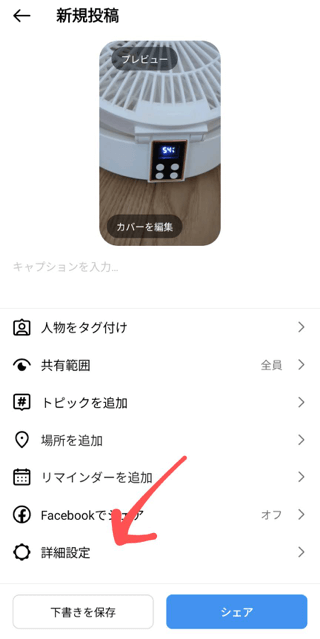
- 画面下部にある[最高品質でアップロード]をオンにしてください。
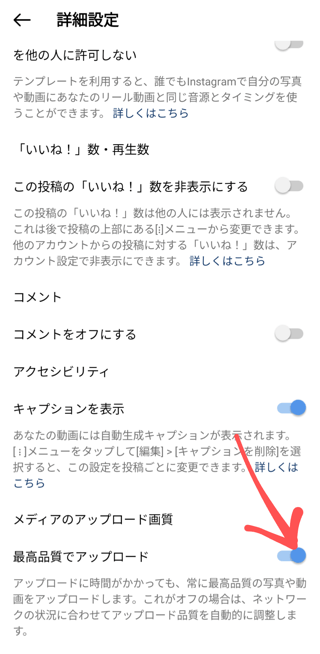
一度アップロードしてしまうと、後になって高画質に変更できないので忘れないようにご注意ください!
![生活に役立つネタを!iscle[イズクル]](https://www.iscle.com/image/toplogo.svg)


